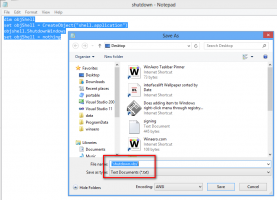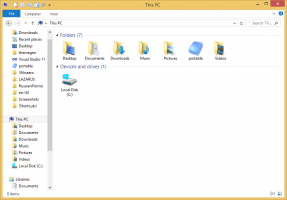يسمح Windows 11 Build 25284 (Dev) بإنشاء أقسام ReFS في برنامج الإعداد
في الآونة الأخيرة ، تم اكتشاف أن Window 11 تدعم intallation على ReFS في تصميمات قناة Dev. نظرًا لأنه عمل قيد التقدم ، يمكن لبرنامج الإعداد استخدام قسم ReFS ، ولكن لا يمكنه إنشاء قسم أو تنسيق قسم موجود. تم إحراز بعض التقدم في هذا الأمر في النسخة 25284.
إعلان
من ناحية الميزات المخفية ، فهي أكثر إثارة للاهتمام. هناك خيار جديد في صفحة Windows Update سيسمح لك ذلك بإعادة تثبيت الإصدار الحالي باستخدام ملفات من Windows Update. يتيح ذلك إجراء ترقية موضعية دون الحاجة إلى وجود وسائط تثبيت أو تنزيل أي شيء يدويًا.
اكتشاف آخر مرتبط بالمواطن دعم ReFS في مثبت نظام التشغيل لإصدارات المستهلك. وهو يدعم الآن تنسيق / إنشاء القسم ، لذلك لم تعد هناك حاجة لإنشائه مسبقًا.
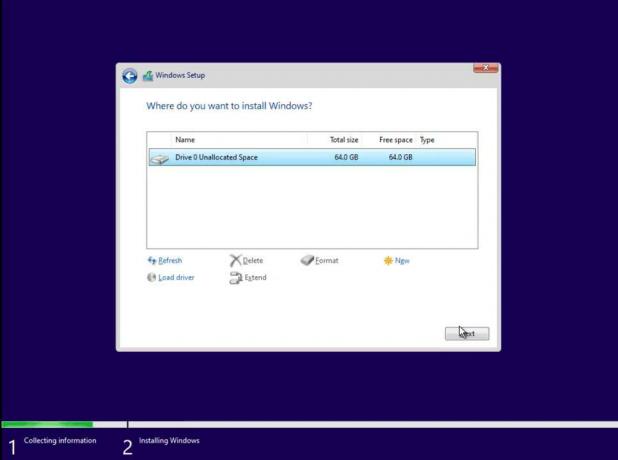
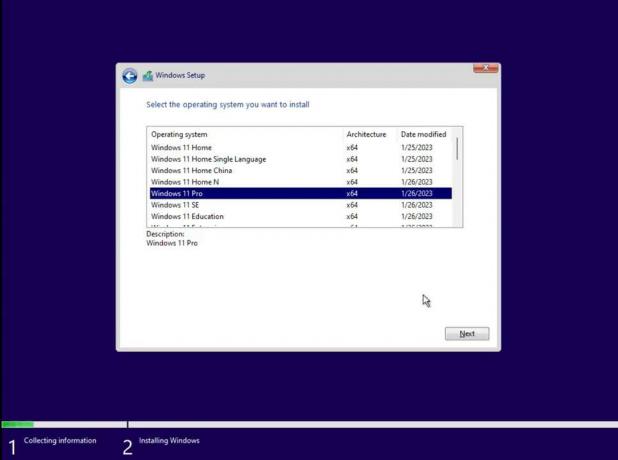
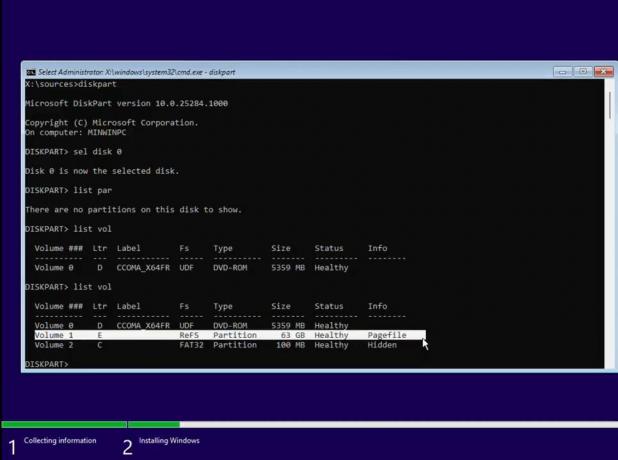
إذا كنت شجاعًا بما يكفي لتجربته ، فاتبع الخطوة أدناه. لكن ضع في اعتبارك أن استخدام مثيل نظام التشغيل هذا لأي شيء حرج للمهمة يعد فكرة سيئة. لا تزال ميزة ReFS كميزة FS لمحرك أقراص النظام بعيدة عن الاكتمال وقد تحتوي على أخطاء خطيرة. يعرف المثبت أنه يعرض BSoDs في هذا الوضع. أوصيك بشدة بتجربة ReFS في جهاز افتراضي.
لقد تم تحذيرك.قم بتمكين ReFS بتنسيق محرك الأقراص في مثبت Windows 11
- تحميل ViveTool من جيثب.
- قم باستخراج التطبيق إلى ملف ج: \ vivetool مجلد.
- يفتح المحطة كمسؤول، لتلك الصحافة يفوز + X وانقر المحطة الطرفية (المسؤول).
- أخيرًا ، اكتب هذه الأوامر واحدة تلو الأخرى:
- ج: \ أداة vivetool \vivetool / تمكين / معرف 42783107
- ج: \ أداة vivetool \vivetool / تمكين / معرف 42189933.
- أعد تشغيل Windows 11.
- الآن ، انقر نقرًا مزدوجًا فوق ملف ISO الخاص بنظام التشغيل Windows 11 (الإصدار 25284 أو أعلى). إذا لم يكن لديك واحد ، فتعلم هنا كيفية تنزيل صورة ISO لأي بنية، بما في ذلك معاينات المطلعين.
- في نافذة مستكشف الملفات التي تفتح ، انقر نقرًا مزدوجًا فوق ملف setup.exe ملف وتثبيت Windows 11 على محرك أقراص غير مقسم. سيقوم Windows 11 بإنشاء قسم نظام مهيأ كـ ReFS.
انتهيت!
عبر زينو
إذا كنت تحب هذه المقالة ، فيرجى مشاركتها باستخدام الأزرار أدناه. لن يتطلب الأمر منك الكثير ، لكنه سيساعدنا على النمو. شكرا لدعمك!
إعلان